
Bu günə qədər, vebkamera şəxsi kompüter sahibləri tərəfindən istifadə olunur və müxtəlif məqsədlər üçün noutbuk. Lakin, cihaz gözlənilmədən uğursuz və bir sürətli təmir tələb edir ki, baş verir. Bu maddənin çərçivəsində biz diaqnoz və stabil webcam iş bərpa üsulları haqqında sizə xəbər verəcəkdir.
Webcam diaqnostika və giderme
Bu ilkin eyni cihaz növ dəyər ki, ayrı-ayrı bağlı əlaqədar video avadanlıq xəbərdar edir. Eyni zamanda, əgər birinci halda sonra ikinci, qırılması daha sistemli deyil, mexaniki zərər ola bilər.Integrated vebkamera, mexaniki zərər bərpa tabe deyil səbəbiylə bilmədi.
Yuxarıda Bundan əlavə, vebkamera, hər hansı bir xüsusi proqramlar və ya sites iş deyil ki, belə hallar var. Bu halda, çox güman ki, proqram və ya Internet browser ayarları problem yalan istifadə olunur.
Metod 1: diaqnoz sistemi nasazlıqlar
biz video avadanlığı ilə problemlərin həlli üçün hərəkət əvvəl, müxtəlif yollarla səmərəliliyi üçün cihaz diaqnoz lazımdır. Bu, onunla ki, webcam Skype məsələn deyil iş, ancaq stabil digər proqramlar bir şəkil ötürür, onda problem müvafiq olaraq deyil, avadanlıq yalan, lakin xüsusi proqram.
Skype.
kamera diaqnoz üçün en asan yol digər insanların video zəng etmək imkanı, həm də kamera image preview pəncərə yalnız təmin Skype proqramdır. Bu proqramın Bu işlevsellik saytda xüsusi məqalədə ətraflı hesab edilmişdir.
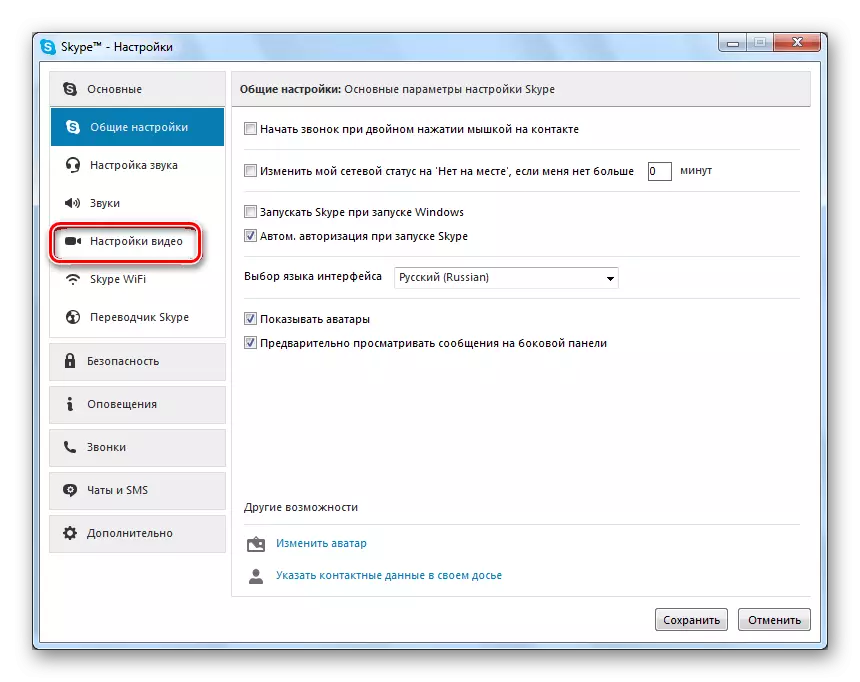
Daha ətraflı: Skype kamera yoxlamaq üçün necə
WebcamMax.
Bu proqram performans üçün cihaz diaqnostikası üçün əla hələ bir neçə digər Skype daha vəzifələri, lakin yerinə yetirmək üçün yaradılmışdır. vebkamera Bu proqram stabil işləyir, lakin başqa proqram özünü nümayiş deyil, əgər Bundan əlavə, siz daxili image yönlendirme funksionallıq istifadə edə bilərsiniz.
sistemində WebcamMax proqramı yükledikten sonra, yeni avadanlıq avtomatik müvafiq adı ilə görünür.
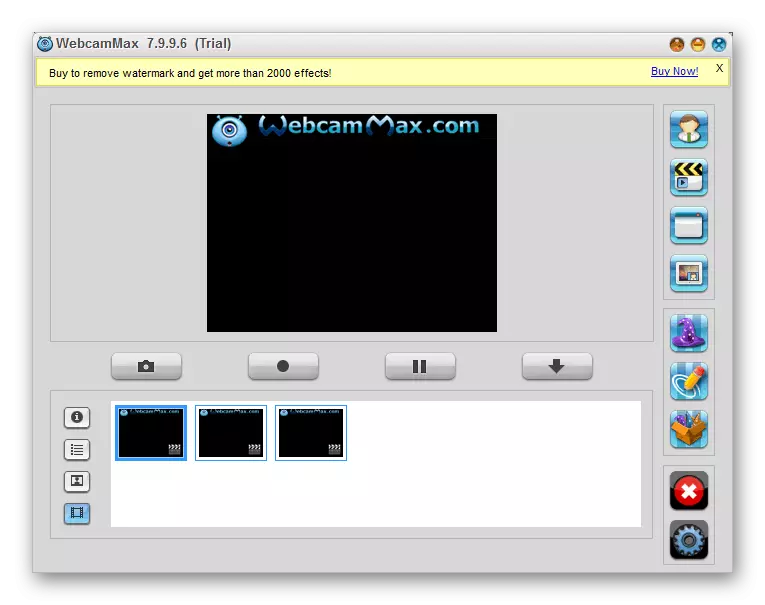
Daha ətraflı: WebcamMax proqramı webcam video yazmaq necə
digər
hər hansı bir səbəbdən siz bizim tərəfindən nəzərdən proqram istifadə etmək imkanı yoxdur, biz webcam video qeydiyyatdan üçün ən əlamətdar proqramlarının nəzərdən tanış gəlir, lakin diaqnoz üçün ideal uyğun.
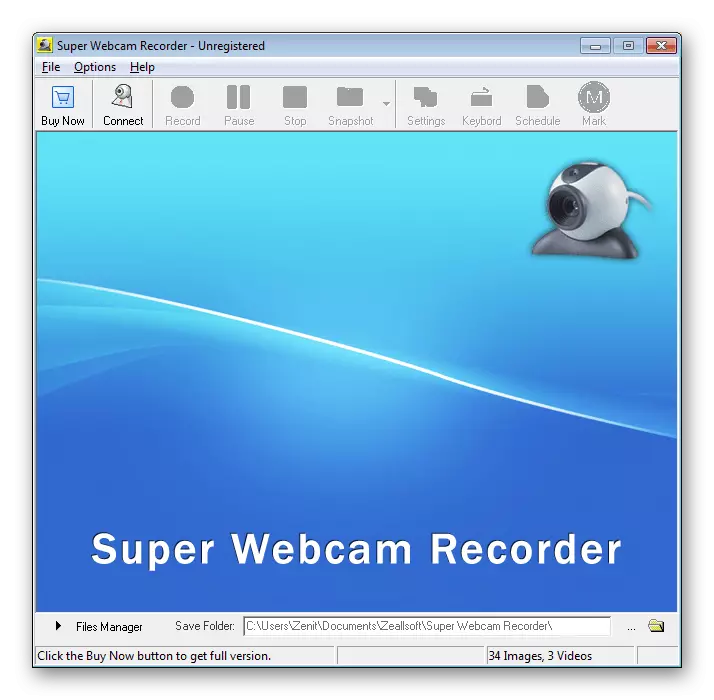
Daha ətraflı: bir webcam video qeyd üçün ən yaxşı proqramları
Yuxarıda Bundan əlavə, siz də fəaliyyət webcam video yazıları mövzu təsir tamhüquqlu təlimat maraqlı ola bilər.

yuxarıda təlimatları ilə yanaşı, yardımçı proqram və ya brauzerinizin komponentləri köhnəlmiş versiyası ilə bağlı bir web browser ilə ümumi problemlər ola bilər. sabit dövlət istifadə proqram gətirmək üçün, aşağıdakı etməlidir.
- Son versiyası Update Adobe Flash Player software komponentləri.
- Sizin webcam üçün Properties pəncərə açın və Sürücü nişanı getmək.
- nəzarət arasında düyməsini "Enter" və istifadə tapa bilərsiniz.
- uğurla başlayanda, imza "Disable" üçün dəyişdiriləcək.
- Device Manager vasitəsilə, sizin webcam Properties pəncərə açmaq "Driver" nişanı keçmək və Delete düyməsini basın.
- açıq pəncərə, bildiriş görmək və "OK" düyməsini basın.
- uzaqdan kamera Device Manager pəncərə ümumi siyahıdan yox olacaq.
- İndi Windows yenidən başladın.
- daxili kamera, avadanlıq və açıq qüsurları olmaması sahəsi bütövlüyünü yoxlamaq istifadə edərkən, sistem problemləri diaqnostikası sonrakı üsulları keçin.
- Bir USB kabel vasitəsilə bağlı xarici cihaz istifadə hallarda, siz tel və əlaqə bütövlüyünü yoxlamaq lazımdır. An ideal test versiyası başqa PC webcam əlaqə olacaq.
- Tez-tez kompüter və ya laptop özü USB port qüsurlu olur. oxşar problemi olan faktı daxil eyni interfeysi ilə hər hansı bir cihaz birləşdirən yoxlamaq üçün asandır.
- xarici vebkamera də xüsusi, lens linzalar halda ziyan mövzu və haqqında diaqnozu lazımdır. hər hansı qüsurları fərqinə varan və sistem çek üsullarla cihaz qəza təsdiq avadanlıq əvəz olunmalıdır və ya təmir üçün xidmət mərkəzinə qayıtmaq üçün.
- webcam hər hansı daxili komponentlərinin tükənmişlik çətinliklər də var. Lakin, bu halda, çox güman ki, bu, əlaclı deyil.
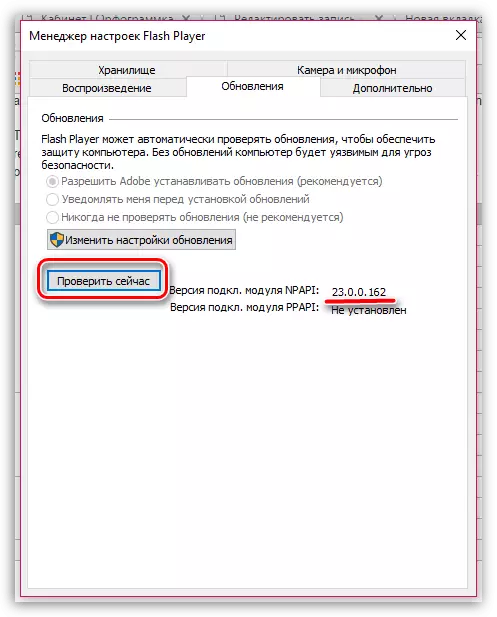
İndi sites webcam ilə bütün problemlər yox olmalıdır.
Metod 4: Activate Equipment
uğursuzluqlar müxtəlif növ baş zaman hər kamera xüsusilə laptop daxil edilir baxmayaraq, default avtomatik olaraq lazımi sürücü quraşdırma, sistem inteqrasiya, hələ hallar var. Bir web kamera çalışan problemi ilə qarşı-qarşıya varsa, siz ilk əməliyyat sistemi görür olub-olmadığını yoxlamaq lazımdır.
Ümumiyyətlə, AIDA64 kimi digər xüsusi proqramlar deyil, yalnız iradə, diaqnostikası üçün istifadə edilə bilər.
tədbirlər müsbət nəticələr vermədi hallarda sürücülərin istismar test etmək lazımdır.
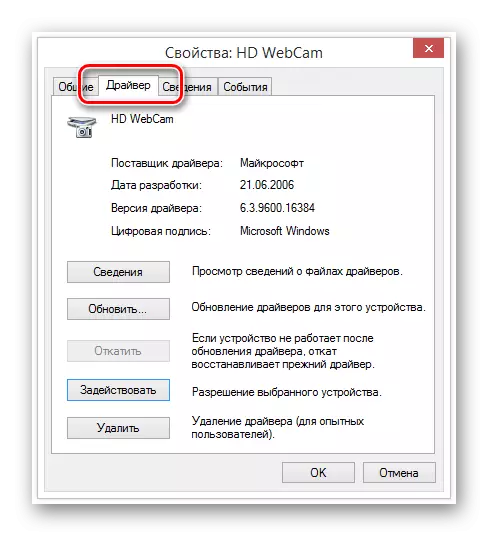
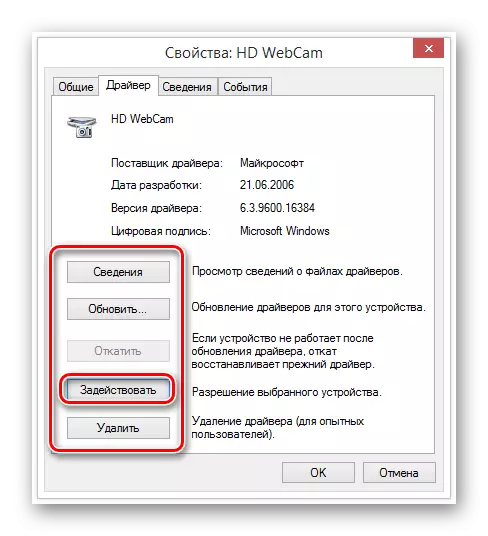
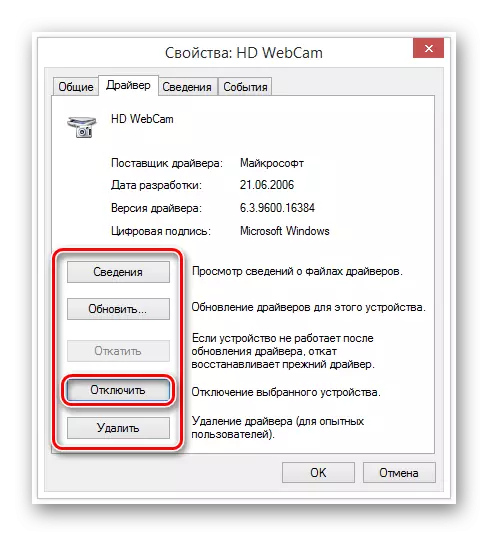
düyməsini ilkin zəruri imza idi, heç bir tədbirlər tələb olunur.
webcam ilə problemlərin həlli üçün bu metodologiya ilə bu bitmiş ola bilər.
Metod 5: Yeniden Drivers
Bu üsul birbaşa bağlıdır əvvəlki və yalnız resept etdikdən sonra, müsbət nəticələr əldə olunmayıb hallarda müvafiq. Eyni zamanda, əlbəttə ki, ümumiyyətlə, kamera Windows Device Manager problem olmadan nümayiş olunmalıdır.
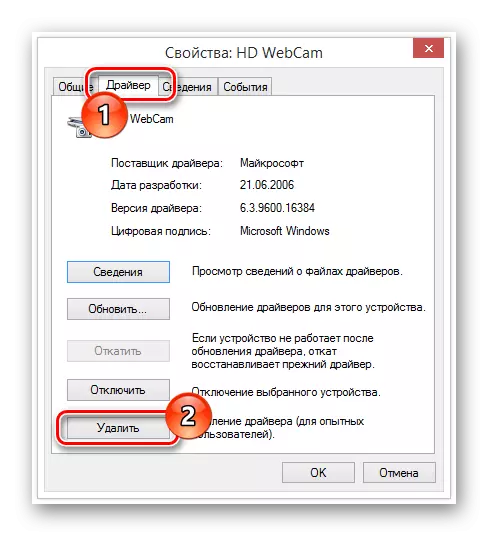
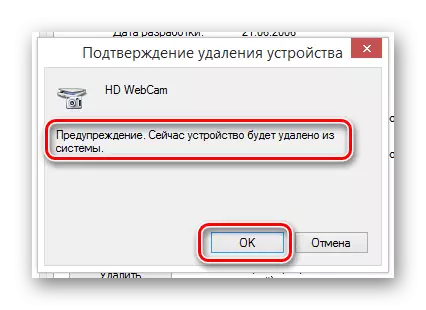
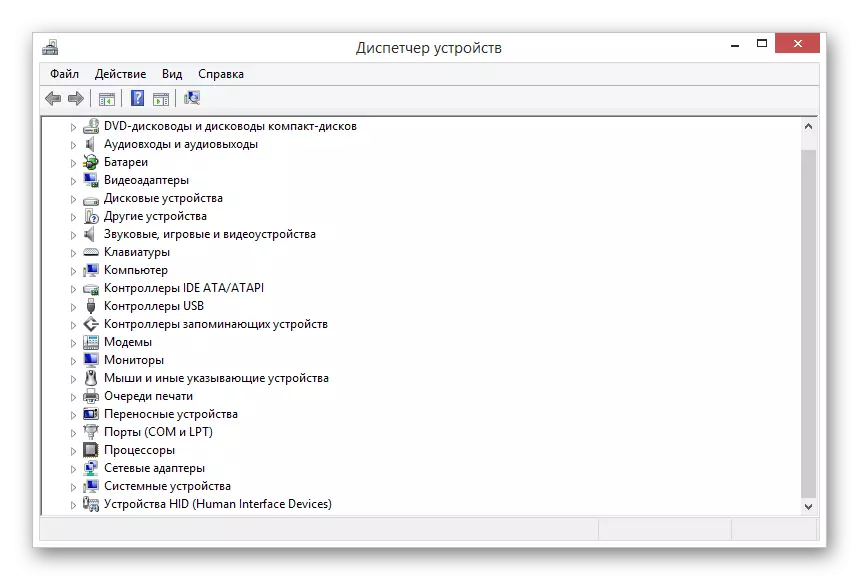
kamera sürücülər üçün tələbləri var, əgər, əlbəttə, onlar öz yüklü olmalıdır. müvafiq proqram adətən cihazın istehsalçının saytında yerləşir.
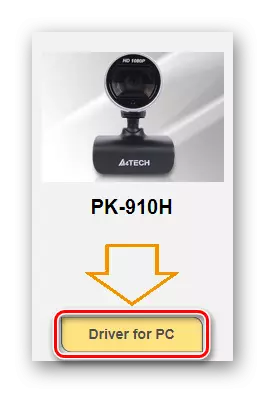
vəzifəsi asanlaşdırmaq üçün, biz hər məşhur webcam istehsalçı üçün sürücü quraşdırma yazılar təmin edir. Lazım gələrsə, bizim site üçün xüsusi bir mal və ya axtarış istifadə edin.
sürücü yenilənmiş versiyasını yükledikten sonra, sizin kompüter və ya laptop yenidən başladın və webcam performans yoxlamaq ki, haqqında əmin olun.
Metod 6: Diagnose Mechanical qüsurları
Ən tez-tez və ən çətin problem səbəbiylə vebkamera iş deyil ki, meydana, mexaniki problemlər var. Siz bir neçə yolla bura daxil edin böyük əksəriyyəti, cihaz əvəz azalıb bilər.





Rəy
məqalə başa, bu sistem problemləri olan bahalı video cihazları, gözlənilmədən uğursuz, lakin istifadə əgər, ekspertlər kömək ödəmək üçün əmin olun ki, görəcəksiniz vacibdir. Əks halda, kamera olan mürəkkəbliyi və təmir dəyəri artacaq, çünki bu, ilk daha zədələnə bilər.
